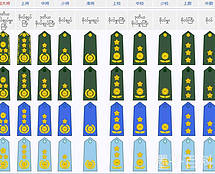启用Word中的宏需要按照以下步骤进行设置。
1. 打开Word文档,在顶部菜单栏中选择“文件”选项,并点击打开菜单中的“选项”。
2. 在弹出的选项对话框中,选择“自定义功能区”选项卡。
3. 在右侧的“主选项卡”列表中,选中“开发工具”复选框,然后点击“确定”按钮。
4. 现在,在Word的顶部菜单栏中会出现“开发工具”选项卡。
5. 在“开发工具”选项卡中,点击“宏”按钮,即可进入宏的设置界面。
在宏设置界面中,可以编辑、调试和运行宏。通过点击“新建”按钮可以创建一个新的宏,然后可以编写VBA代码来实现所需的功能。用户还可以导入和导出宏来共享和备份。
此外,还可以通过自定义快捷键方式来启用宏。简单地在“选项”对话框中,选择“自定义快捷键”选项卡,并在右下方的“类别”下拉菜单中选择“宏”,然后为其设置一个快捷键。
通过以上简明步骤,您可以轻松启用Word中的宏功能。宏是一种很有用的自动化工具,通过编写VBA代码,可以提高工作效率并简化日常任务的执行过程。无论是为个人使用,还是为团队合作,启用宏都可以为您带来更多的便利与效益。